ネットワークコンピュータがWindows11/10に表示されない
Windows 11/10をアップグレードした後、ワークグループコンピュータまたはネットワークの場所が見つからないか表示されないためにネットワーク検出が機能しない場合は、この投稿で問題の解決方法を説明します。
ネットワークコンピュータがWindows11/10に表示されない
次の解決策を順番に試して、それらのいずれかが役立つかどうかを確認してください。
- ネットワークアダプタドライバを更新する
- Winsockなどをリセットします。
- 関数検出リソース公開サービスを確認する
- SMB1.0が手動で有効になっていることを確認してください
- ネットワークのリセット。
Windowsコンピュータがネットワークに表示されない
1]ネットワークアダプタドライバの更新
Win + Rを押して[実行]ボックスを開き、コマンド devmgmt.mscを入力します。 。 Enterキーを押すと、デバイスマネージャーが開きます。 ウィンドウ。
ネットワークドライバのリストを展開し、それらを更新します。 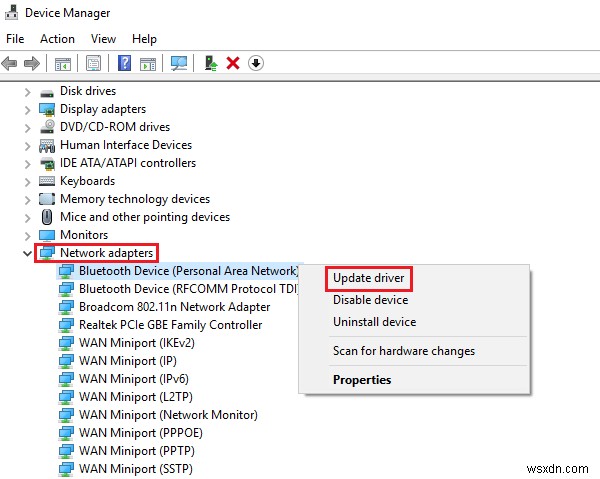
それでも問題が解決しない場合は、同じドライバーをアンインストールして、システムを再起動します。システムはドライバを再インストールします。
もう1つの提案は、製造元のWebサイトからドライバーをダウンロードしてインストールすることです。
2]Winsockなどをリセットします。
[スタート]ボタンを右クリックし、[コマンドプロンプト(管理者)]を選択して、昇格したコマンドプロンプトを開きます。
次のコマンドを1つずつ入力し、各コマンドを入力してEnterキーを押してWinsockをリセットします。
netsh winsock reset
netsh int ip reset
ipconfig /release
ipconfig /renew
ipconfig /flushdns
コンピュータを再起動して確認してください。
3]関数検出リソース公開サービスを確認する
Win + Rを押して[実行]ウィンドウを開き、コマンド services.mscを入力します。 。 Enterキーを押して、Windowsサービスウィンドウを開きます。
Function Discovery Resource Publicationを見つけます サービスで、サービスを右クリックし、[プロパティ]を選択します。 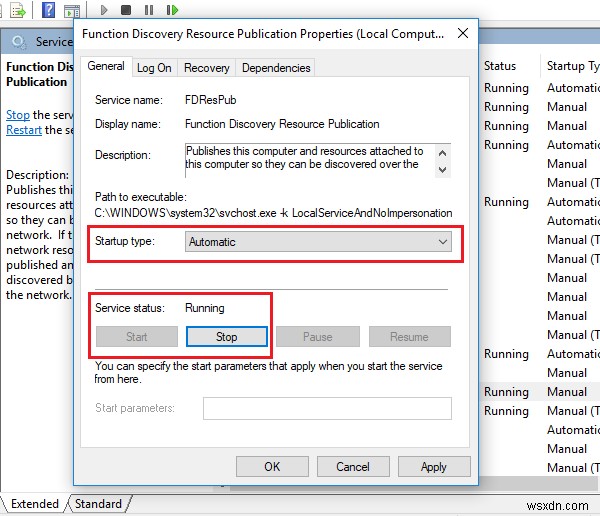
ここで、スタートアップタイプが Function Discovery Resource Publicationであることを確認します。 サービスは自動です そしてそれが開始されていること 。
4]SMB1.0が手動で有効になっていることを確認します
ネットワークコンピュータが表示されない場合は、SMB1.0が有効になっていることを確認してください。多分それは助けになるでしょう。これは、[コントロールパネル]>[プログラムと機能]>[Windowsの機能をオンまたはオフにする]から実行できます。
5]ネットワークリセット
上記のすべての解決策が失敗した場合は、ネットワーク設定全体をリセットすることを検討する場合があります。
[スタート]ボタンをクリックしてから歯車のような記号をクリックして、[設定]ウィンドウを開きます。
[ネットワークとインターネット]を選択します。スクロールして、ネットワークリセットを見つけます。それをクリックしてから、今すぐリセットをクリックします。 。
ここで何かお役に立てば幸いです。
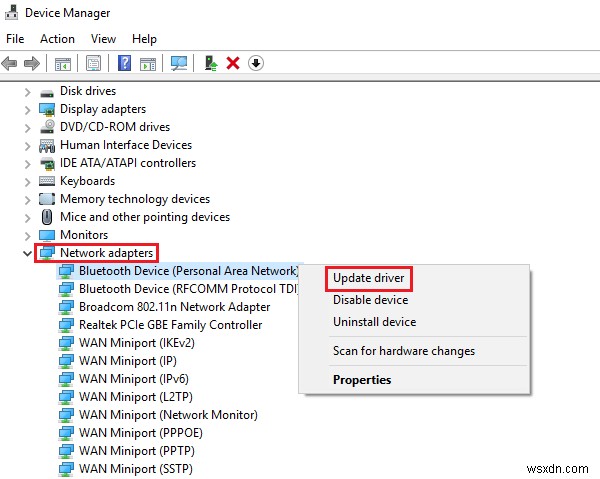
-
Windows 10 でネットワークに表示されないコンピューターを修正する
同じネットワークに接続された他の PC とのファイル共有は、以前よりもはるかに簡単になりました。以前は、ファイルをクラウドにアップロードしてダウンロード リンクを共有するか、USB ドライブなどのリムーバブル ストレージ メディアにファイルを物理的にコピーして渡していました。ただし、ネットワーク ファイル共有を使用して数回クリックするだけでファイルを共有できるようになったため、これらの古い方法は不要になりました。 そうは言っても、同じネットワーク内の他の Windows PC に接続するのが難しい場合がよくあります。この記事では、コンピューターがネットワークに表示されない問題と Windows
-
Windows 11/10 のサムネイルが表示されない問題を修正する方法
写真のサムネイルは、写真の内容を事前に確認できるので便利です。 Windows ファイル エクスプローラーにサムネイルが表示されない場合はどうすればよいですか?どのように問題を解決しますか?この問題を解決するための試行済みのテスト済みの方法を次に示します。 Windows 11/10 のサムネイルが表示されない問題を修正する方法 1.ファイル エクスプローラーのオプションを確認する ファイル エクスプローラーの設定に問題があると、当面の問題が発生する可能性があります。ここでは、サムネイルの代わりにアイコンが表示される場合があります。ファイル エクスプローラーでこのオプションを有効にすると、ア
